win10怎么把英文输入法设为默认 win10把英文输入法设置为默认的方法
更新时间:2023-02-08 16:15:04作者:qin
当我们在使用win10纯净版系统电脑的时候,一般情况下输入法都默认的是中文输入,当我们一些学习代码的同学们想要将输入法设置默认英文输入法,可以缩小我们平时码字带来的不方便,win10怎么把英文输入法设为默认?下面小编就为大家带来win10把英文输入法设置为默认的方法。
具体方法如下:
1、点击桌面右下角的输入法标识,然后点击“语言首选项”。
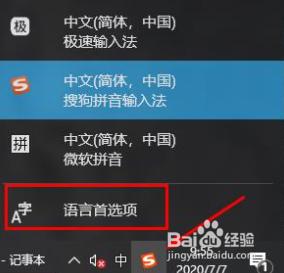
2、之后再首选语言下面点击“添加首选的语言”。
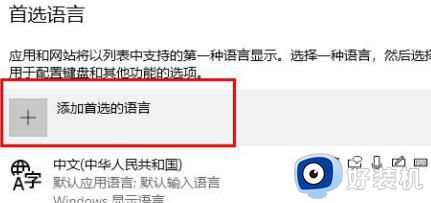
3、在对话框中输入英语,点击后安装语言。
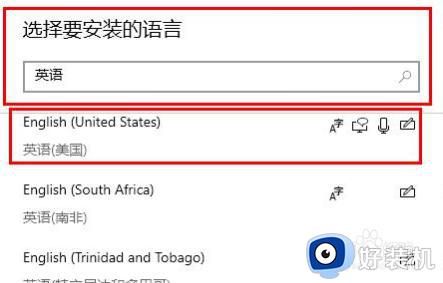
4、安装完成后点击“设置为默认语言”即可。
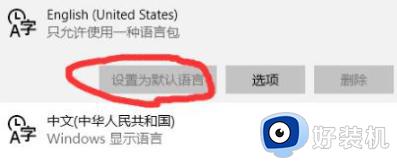
上文就是给大家总结的关于win10把英文输入法设置为默认的方法的全部内容了,平时大家在遇到这种情况的时候,就按照上述的方法进行操作就好了哦。
win10怎么把英文输入法设为默认 win10把英文输入法设置为默认的方法相关教程
- win10 怎么把英文设置为默认 win10如何将输入法设置为默认英文
- win10默认英文输入法设置方法 win10微软输入法如何默认英文
- win10更改默认输入法为拼音设置方法 怎么把win10默认输入法调成拼音
- window10默认输入法设置为英文方法 windows10输入法怎么设置默认英文
- win10 怎么设置打开是英文输入法 win10更改默认输入法为英文的步骤
- win10系统如何设置默认英文输入法 win10系统设置默认英文输入法的方法
- win10怎么把搜狗输入法设置为默认输入法 win10设置搜狗输入法为默认输入法的方法
- win10电脑中设置中文语言里默认输入法为美国键盘的步骤
- 默认输入法在哪里设置win10 win10电脑怎么设置默认输入法
- window10默认输入法在哪里设置 快速设置win10默认输入法的方法
- win10拼音打字没有预选框怎么办 win10微软拼音打字没有选字框修复方法
- win10你的电脑不能投影到其他屏幕怎么回事 win10电脑提示你的电脑不能投影到其他屏幕如何处理
- win10任务栏没反应怎么办 win10任务栏无响应如何修复
- win10频繁断网重启才能连上怎么回事?win10老是断网需重启如何解决
- win10批量卸载字体的步骤 win10如何批量卸载字体
- win10配置在哪里看 win10配置怎么看
win10教程推荐
- 1 win10亮度调节失效怎么办 win10亮度调节没有反应处理方法
- 2 win10屏幕分辨率被锁定了怎么解除 win10电脑屏幕分辨率被锁定解决方法
- 3 win10怎么看电脑配置和型号 电脑windows10在哪里看配置
- 4 win10内存16g可用8g怎么办 win10内存16g显示只有8g可用完美解决方法
- 5 win10的ipv4怎么设置地址 win10如何设置ipv4地址
- 6 苹果电脑双系统win10启动不了怎么办 苹果双系统进不去win10系统处理方法
- 7 win10更换系统盘如何设置 win10电脑怎么更换系统盘
- 8 win10输入法没了语言栏也消失了怎么回事 win10输入法语言栏不见了如何解决
- 9 win10资源管理器卡死无响应怎么办 win10资源管理器未响应死机处理方法
- 10 win10没有自带游戏怎么办 win10系统自带游戏隐藏了的解决办法
